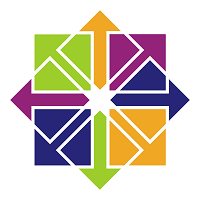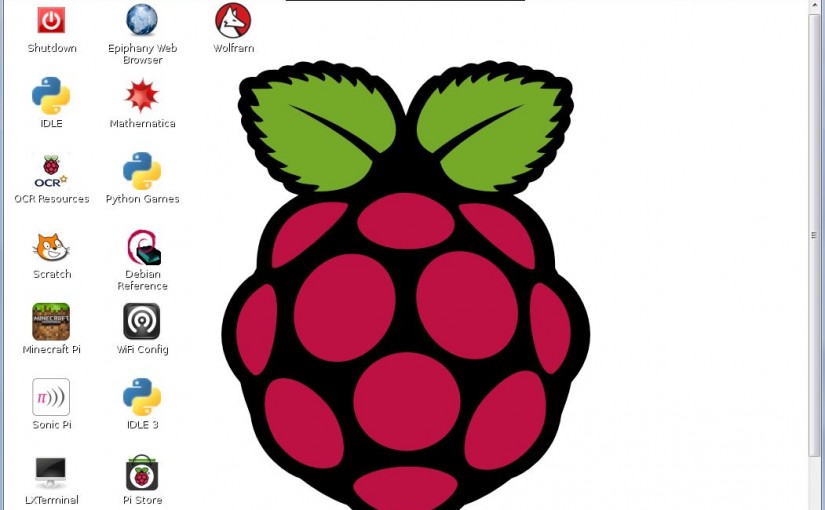PHP+MySQLで開発したWebコンテンツをCentos7サーバーに公開したいので、最も基本的なLAMP設定を行います。
1、Apache+PHP+MySQL接続系ライブラリのインストール
# yum -y install php-mysql php php-gd php-mbstring php-pdo php-pear php-mcrypt
apacheの起動
# systemctl start httpd
apacheのバージョン確認
# httpd -v
※最小限のインストールで、/etc/httpd/conf/httpd.fの設定も必要ですが、ここで省略します。
2、MySQLインストール
CentOS7ではMySQLではなくMariaDBがデフォルトになっていますが、MariaDB関連を削除して、MySQLをインストールします。
maria関係を確認します。
# yum list installed | grep maria
maria関係を削除します。
# yum -y remove mariadb-libs
MySQL公式のリポジトリを登録します。
# yum install http://dev.mysql.com/get/mysql-community-release-el7-5.noarch.rpm
MySQL5.6をインストールします。
# yum --enablerepo=mysql56-community install mysql-community-server
MySQLを起動します。
# systemctl start mysqld
rootでログインします。
# mysql -u root
root/127.0.0.1パスワードを設定します。
SET PASSWORD FOR 'root'@'localhost' = PASSWORD('*******');
SET PASSWORD FOR 'root'@'127.0.0.1' = PASSWORD('*******');
3、FirewallにHTTPサービスを永久に開放
# firewall-cmd --add-service=http --permanent --zone=public
4、Firewallにポート80番を永久に開放
# firewall-cmd --add-port=80/tcp --permanent --zone=public
ファイアウォールを再起動
# firewall-cmd --reload
5、ブラウザでhttp://localhostを入力してアクセス
testing123画面が出たら、httpdがインストールできました。